DFX Audio Enhancer 기능, 장단점 및 대안 알아보기
음악을 즐기거나 영화를 볼 때 컴퓨터의 오디오 사운드가 더 좋아지기를 바랐던 적이 있습니까? DFX 오디오 인핸서 대답이 될 수도 있습니다. 마치 컴퓨터에 가상 오디오 엔지니어가 있는 것과 같습니다. 오디오를 더욱 선명하고, 크고, 몰입감 있게 만들어줍니다.
이 게시물에서는 DFX Audio Enhancer가 어떻게 평범한 오디오를 특별한 청취 경험으로 변화시킬 수 있는지 알아볼 것입니다. 또한 그것이 제공하는 기능뿐만 아니라 장점과 단점도 알게 될 것입니다. 그 외에도 비디오의 오디오를 향상시키는 대체 프로그램을 소개합니다. 따라서 더 이상 논의하지 말고 다음 부분을 읽으십시오.

페이지 콘텐츠
1부. DFX Audio Enhancer란 무엇입니까?
DFX Audio Enhancer는 컴퓨터의 오디오 품질을 향상시키도록 설계된 소프트웨어입니다. 음악, 영화 및 기타 오디오 콘텐츠의 사운드를 더욱 좋게 만듭니다. 오디오 재생의 다양한 측면을 향상시켜 청취를 더욱 즐겁게 만듭니다. DFX Audio Enhancer의 주요 기능은 다음과 같습니다.
1. 균등화
다양한 사운드 부분을 변경하기 위한 손잡이 세트와 같은 내장형 이퀄라이저가 있습니다. 저음, 고음, 중음역을 강화하여 오디오를 원하는 대로 만들 수 있습니다.
2. 3D 서라운드 사운드
DFX는 오디오에 3D 효과를 생성합니다. 이는 소리가 다른 방향에서 오는 것으로 인식할 수 있음을 의미합니다. 일반 스테레오 스피커나 헤드폰을 사용하고 있음에도 불구하고. 마치 주변에 둘러싸여 있는 것처럼 오디오에 더욱 몰입감을 느끼게 해줍니다.
3. 사운드 향상
DFX 오디오는 여러 측면을 변경하여 음질을 향상시킵니다. 왜곡을 일으키지 않고 소리를 더 크게 만들고 오디오의 선명도를 향상시킬 수 있습니다.
4. 분위기
다양한 환경의 음향 특성을 자극하여 해당 공간에서 오디오가 녹음된 것처럼 들리게 합니다. 음악이나 영화를 더욱 실감나게 만들 수 있습니다.
5. 다이나믹 게인 부스트
이 기능은 볼륨과 오디오의 다양한 부분 간의 균형을 맞추는 데 도움이 됩니다. 조용한 부분을 더 크게 만들고 시끄러운 부분이 너무 부담스러워지는 것을 방지할 수 있습니다.
6. HD 품질의 사운드
DFX는 오디오 신호를 강화하여 고화질 오디오 품질을 제공한다고 주장합니다. 이는 사용 시 더 좋고 선명한 사운드를 즐길 수 있다는 의미입니다.
7. 맞춤화
오디오 사운드에 대한 선호도에 맞게 설정을 조정할 수 있습니다.
2부. DFX Audio Enhancer의 장점과 단점
이 섹션에서는 DFX Audio Enhancer의 장점과 장점을 소개합니다. 따라서 귀하는 프로그램에서 무엇을 기대할 수 있는지 알게 될 것입니다. 여기에 있습니다:
장점
- 음악과 영화의 사운드를 더욱 선명하고, 크고, 즐겁게 만들어줍니다.
- 설정을 변경하여 원하는 대로 오디오 사운드를 만들 수 있습니다.
- 오디오가 주변의 모든 곳에서 나오는 것처럼 느낄 수 있습니다.
- 콘서트 홀과 같은 다양한 설정을 시뮬레이션하여 오디오를 더욱 현실감 있게 만들 수 있습니다.
- 이는 오디오의 다양한 부분의 볼륨 균형을 맞추는 데 도움이 됩니다.
단점
- 무료는 아니며 비용을 지불해야 할 수도 있습니다.
- 모든 미디어 플레이어나 애플리케이션에서 완벽하게 작동하지 않으므로 잠재적인 결함이 발생할 수 있습니다.
- 오디오 소스의 품질에 따라 결과가 다를 수 있으므로 낮은 품질의 녹음을 개선할 수는 없습니다.
- 사용자 정의 옵션은 압도적일 수 있습니다. 익숙해지는 데 시간이 걸릴 수 있습니다.
3부. DFX Audio Enhancer 사용 방법
DFX Audio Enhancer를 사용하는 것은 비교적 간단합니다. 사용할 수 있는 단계별 지침은 다음과 같습니다.
1 단계. 먼저 공식 웹 사이트로 이동하여 컴퓨터에 프로그램을 다운로드하십시오. 다운로드가 완료되면 프로그램 설치를 진행하여 완전한 액세스 권한을 얻으세요. 그런 다음 프로그램을 열어 작업을 시작하세요.
2 단계. 강화하려는 오디오 소스를 선택하라는 메시지가 표시됩니다. 미디어 플레이어, 웹 브라우저 또는 오디오나 비디오를 재생하는 기타 애플리케이션일 수 있습니다.
3 단계. 원하는대로 오디오 설정을 사용자 정의 할 수 있습니다. 인터페이스 내에서 이러한 설정을 찾을 수 있습니다. 다음과 같은 옵션을 수정할 수 있습니다. 평형 장치, 3D 서라운드 사운드, 및 분위기. 이러한 설정을 조정하여 원하는 대로 오디오 사운드를 만들 수 있습니다.
4 단계. 평소처럼 음악, 비디오 또는 오디오 콘텐츠를 재생하십시오. 프로그램은 설정에 따라 음질을 향상시키기 위해 백그라운드에서 작동합니다. 오디오나 비디오를 재생하는 동안 실시간으로 설정을 수정하여 오디오 사운드 방식을 변경할 수 있습니다.
5 단계. 프로그램 사용이 끝나면 프로그램을 종료할 수 있습니다. 일부 프로그램 버전은 기본 창을 닫아도 시스템 트레이에서 실행될 수 있습니다. 일반적으로 시스템 트레이에 있는 프로그램 아이콘을 마우스 오른쪽 버튼으로 클릭하여 프로그램을 완전히 비활성화하거나 종료할 수 있습니다.
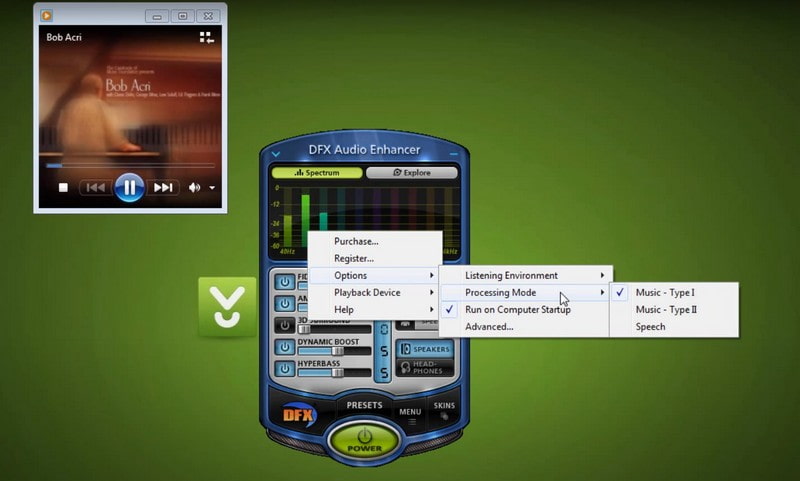
그게 다야! DFX 오디오 향상이 작동하는 방식을 배웠습니다. DFX는 원하는 대로 맞춤 설정할 수 있다는 점을 기억하세요. 따라서 최상의 오디오 경험을 얻으려면 설정을 자유롭게 실험해 보십시오.
4부. DFX Audio Enhancer의 최선의 대안
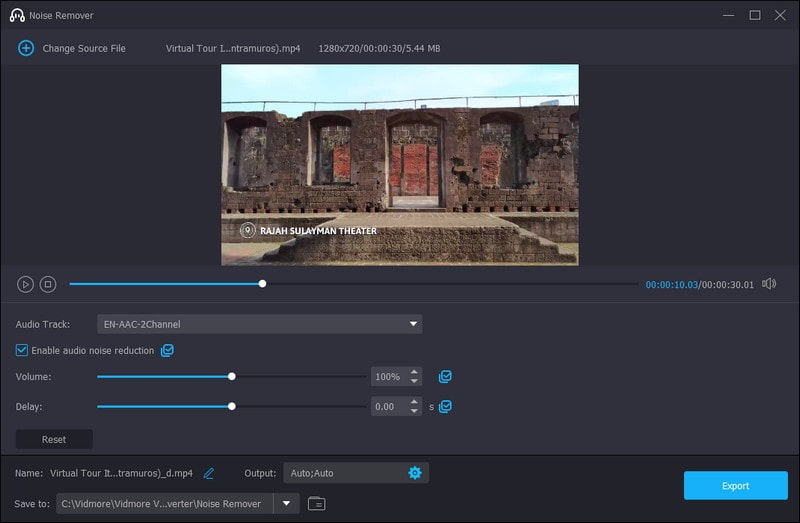
오디오 또는 비디오 녹음에서 성가신 배경 소음을 제거하여 더 깨끗하고 전문적인 사운드를 만들고 싶었던 적이 있습니까? 비디오에서 시끄러운 오디오가 발견되어 이를 정리할 솔루션이 필요한 경우, Vidmore 비디오 컨버터 고려해야 할 훌륭한 대체 도구입니다. 이는 DFX Audio Enhancer에 대한 사용자 친화적인 대안으로, 특히 비디오 콘텐츠 작업 시 소음 감소를 위한 정밀한 솔루션을 제공합니다.
DFX Audio Enhancer는 오디오 품질을 향상시키는 반면 Vidmore Video Converter는 도구 상자에 Noise Remover라는 고유한 기능을 제공합니다. 오디오 또는 비디오 파일에서 원치 않는 소음을 줄이도록 설계되었습니다. 또한 볼륨을 수정하여 조용한 소리를 더 크게 만들고 큰 소리의 볼륨을 줄일 수 있습니다. 그 외에도 비디오와 일치하도록 오디오를 지연시키거나 비디오를 따라잡기 위해 오디오 속도를 높일 수 있습니다. 이를 통해 듣는 내용이 화면에 보이는 내용과 일치하는지 확인할 수 있습니다. 오디오 품질을 향상시키고 전문가 수준의 비디오를 만들어 보십시오.
5부. DFX Audio Enhancer에 대한 FAQ
DFX Audio Enhancer는 무료인가요?
DFX Audio Enhancer는 무료 소프트웨어입니다. 하지만 전체 기능을 이용하고 싶다면 프리미엄 버전 구매를 고려해 보세요.
가장 좋은 음질 설정은 무엇입니까?
최상의 음질 설정은 선호도와 듣는 오디오에 따라 다릅니다. 어떤 사람에게는 좋게 들리는 것이 다른 사람에게는 나쁘게 들릴 수도 있습니다.
녹음된 대로 가장 정확한 오디오 표현을 원할 경우 플랫 또는 중립 설정을 사용하십시오. 더 많은 저음, 고음 등을 원하는 경우 이퀄라이저 설정을 원하는 대로 수정할 수 있습니다. 보다 몰입감 있는 경험을 위해 3D 또는 서라운드 사운드 설정을 켤 수 있습니다. 또한 다양한 오디오 환경을 시뮬레이션하기 위해 분위기 설정을 시험해 볼 수도 있습니다.
사운드 강화 기능을 켜야 하나요?
예, 오디오가 더 선명하고, 더 크고, 더 즐겁게 들리기를 원한다면 사운드 강화 기능을 켤 수 있습니다. 변경 사항 없이 원본 오디오를 선호하는 경우 사운드 강화 기능을 꺼진 상태로 둘 수 있습니다.
Android용 DFX Audio Enhancer가 있습니까?
안타깝게도 DFX Audio Enhancer는 주로 Android 장치가 아닌 Windows 기반 컴퓨터에서 사용할 수 있습니다.
DFX Audio Enhancer는 저품질 오디오 녹음에서도 작동합니까?
DFX는 오디오 품질을 향상시킬 수 있습니다. 그러나 그 효과는 원본 오디오의 품질에 따라 달라집니다. 품질이 매우 낮은 오디오는 부분적으로만 수정할 수 있습니다.
결론
이 글은 다음을 제공했습니다. DFX 오디오 인핸서 검토. 컴퓨터에서 사운드가 들리는 방식을 개선하여 더 명확하고 즐겁게 만들 수 있습니다. 사용해야 할지 여부는 개인 취향에 따라 다릅니다.
그러나 오디오나 비디오에서 원치 않는 노이즈를 제거하는 효율적인 방법을 찾고 있다면 Vidmore Video Converter를 사용해 보세요. 멀티미디어 경험을 향상시키기 위한 훌륭한 올인원 도구입니다. Vidmore Video Converter를 사용해 오디오 및 비디오 콘텐츠를 한 단계 더 발전시켜 보세요.


